随着智能手机和社交软件的普及,我们每天不可避免地要进行大量的聊天记录。有时候我们需要把这些聊天记录打印出来,以便存档、备份或分享给别人。然而手机微信上的聊天记录该怎么打印出来呢?本文将为大家介绍一下微信聊天记录如何通过电脑打印出来。
微信聊天记录如何通过电脑打印出来
视频演示:
一,苹果手机手机微信上的聊天记录怎么打印出来
1,先把苹果手机连接到一台电脑上。
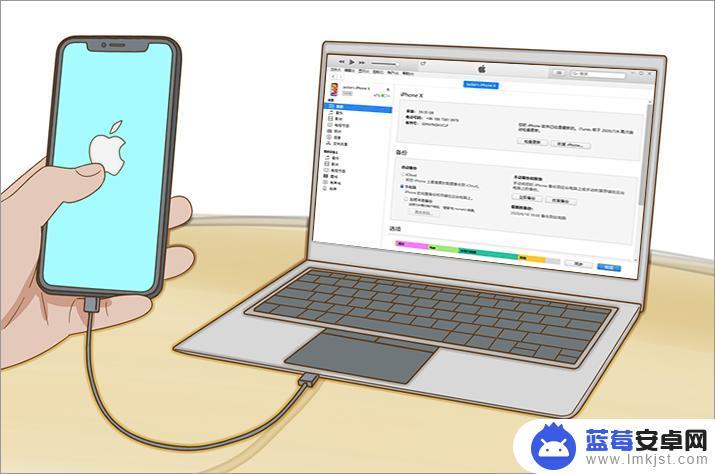
2,接着需要把苹果手机上的所有数据全部导出到电脑上,iTunes软件是苹果公司免费提供给用户的手机数据备份软件(下载地址:官方下载),按下图所示,使用iTunes软件把手机上的全部数据备份到电脑上。
说明:苹果手机无法单独对某一个app的数据进行备份,只能对手机上的所有数据进行整体备份,所以备份需要一点时间,请耐心等待其备份完成。
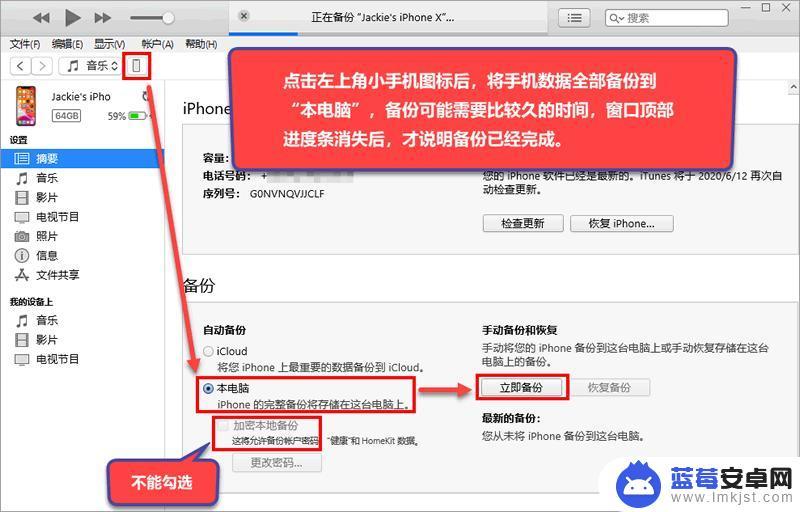
3,备份完成后。接下来需要从备份数据中,将微信app生成的数据提取出来,即按下图所示,使用楼月免费iTunes备份管理器(下载地址:官方下载),把微信聊天记录右边的Documents文件夹导出到电脑上。
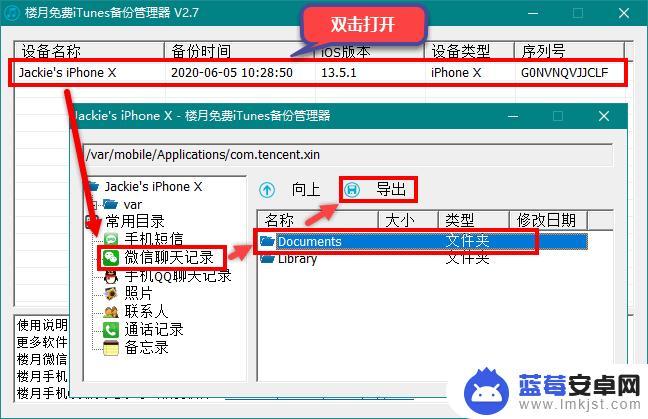
4,最后使用楼月微信聊天记录导出恢复助手(下载地址:官方下载),对刚导出的文件夹中的数据进行解密读取。
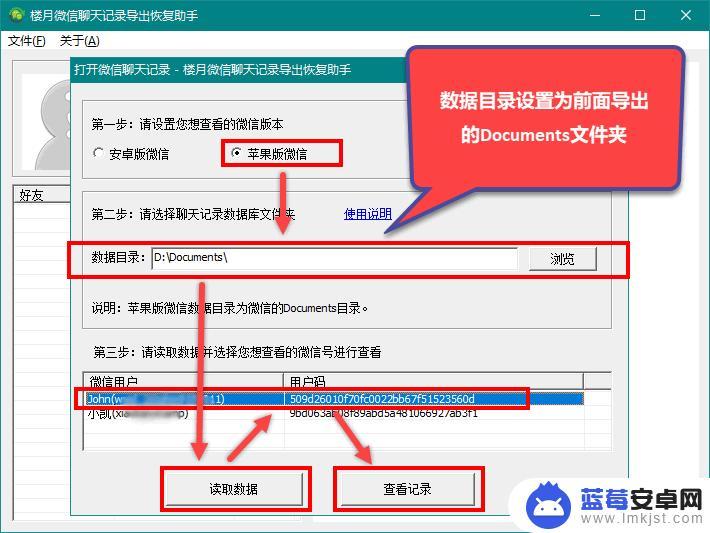
5,复制要打印的微信聊天记录。
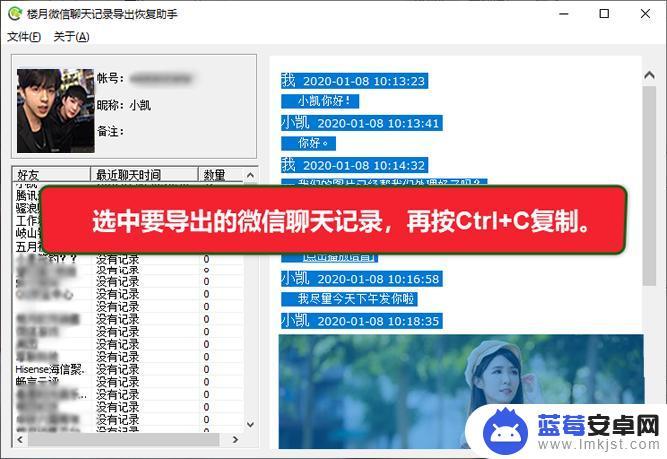
6,再粘贴到Word文档中,有需要的话,可以在Word中对微信聊天记录进行一些编辑,如调整图片大小,删除一些不想打印的微信聊天记录等。
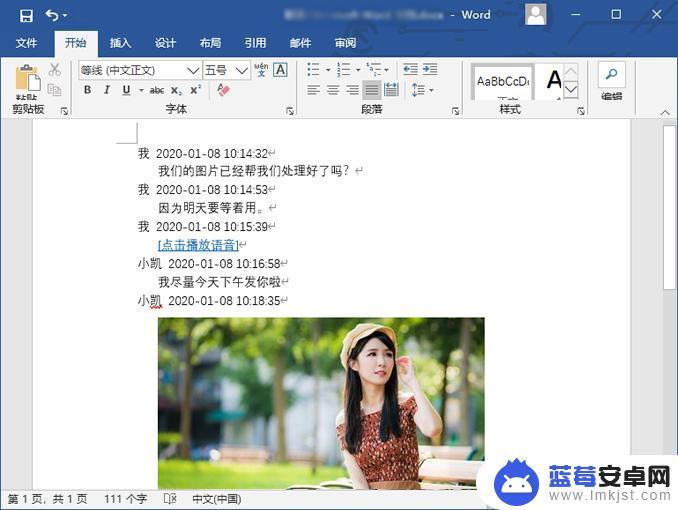
7,最后用打印机,把Word文档中的微信聊天记录用A4纸打印出来即可。

二,安卓手机手机微信上的聊天记录怎么打印出来
1,安卓手机微信聊天记录要打印出来的话,有多种方法,可以先借一台苹果手机,并将要打印的安卓手机微信聊天记录迁移到苹果手机上,再按上方的步骤导出并打印即可,也可通过在安卓手机上安装VMOS软件来导出并打印聊天记录,另外还可以通过直接备份安卓手机数据的方式来导出并打印记录,详细方法可通过查看楼月微信聊天记录导出恢复助手上的使用说明进行了解。也可直接查看以下文章:安卓手机微信聊天记录如何导出打印
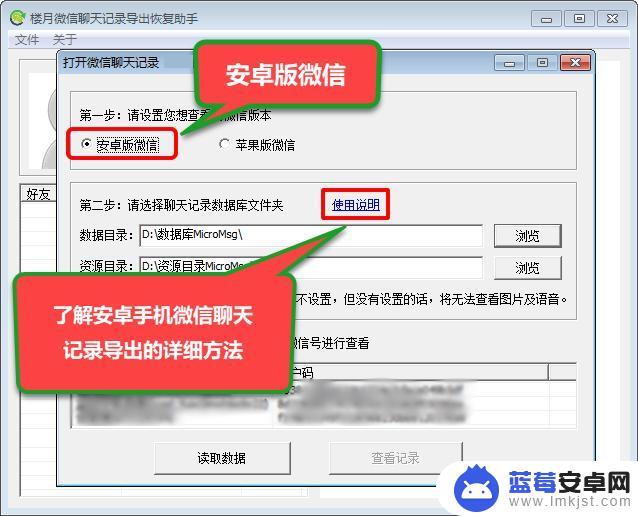
2,同样可将微信聊天记录导出到Word文档中。再通过连接到自己电脑上的打印机将其打印出来,也可以用优盘拷贝Word文档,再去街上的打印店将其打印出来。

将微信聊天记录打印出来非常方便,无论是用手机还是电脑,只要简单的几步就可以完成。这样可以让我们更好地保存聊天记录,回忆过去的点点滴滴。而打印出来的聊天记录也可以作为重要证据使用,多一份安全,多一份保障。












